win7系统怎么瘦身?详细教您系统瘦身方法
- 分类:win7 发布时间: 2017年11月10日 10:01:11
每次启动Win7,发现系统盘空间越来越小,一段时间后,竟然提示磁盘空间不足。60多G的C盘除了系统,没有安装任何的软件和存储任何资料,竟然提示磁盘空间不足,到底怎么回事呢?win7系统就是这样的吗?那要怎么解决系统盘空间不足的问题呢?为了给各位的win7系统恢复正常运行,下面小编就教大家如何给win7系统瘦身。
电脑安装了win7系统之后,想必许多用户都能够发现它别样的优势。当然,win7系统在长时间使用之后,由于系统缓存和垃圾的增加使它的运行速度变慢。这个时候,我们就需要为win 7进行瘦身了!现在,小编这就跟大家演示win7系统瘦身的操作步骤。
win7系统怎么瘦身
打开控制面板,点击“系统”
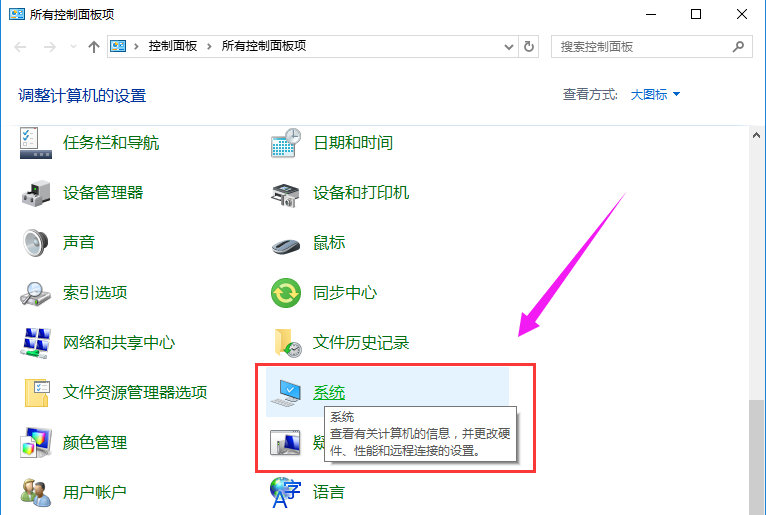
win7电脑图解-1
点击左侧“高级系统设置”

瘦身电脑图解-2
在打开的“系统”属性对话框中,点击第一个设置按钮
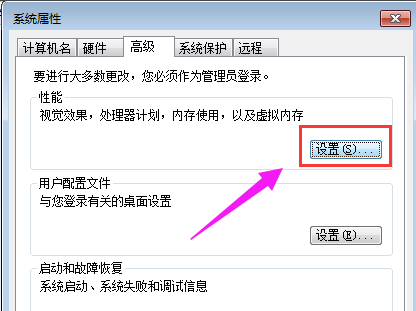
系统瘦身电脑图解-3
打开“高级”选项卡,在虚拟内存处点击“更改”
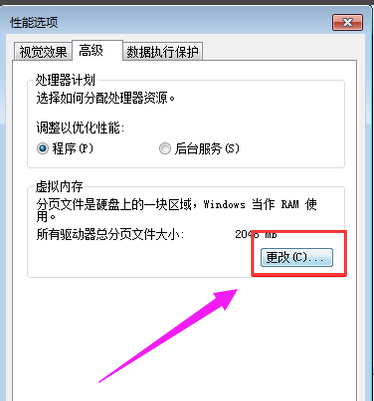
win7电脑图解-4
开始设置虚拟内存了,首先关闭C盘的虚拟内存,选择无分页文件并点击“设置”
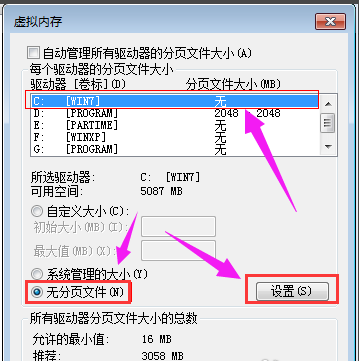
win7电脑图解-5
将虚拟内存设置在D盘或其它空间比较大的分区,此处设置在D盘,大小为2048MB,即2G,可以根据需要进行设置
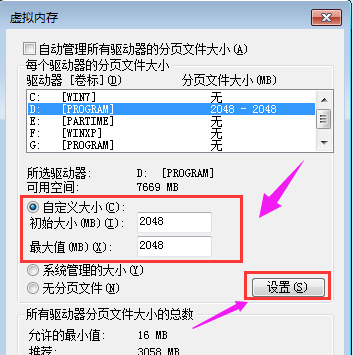
瘦身电脑图解-6
以上就是win7系统瘦身的操作流程了。
猜您喜欢
- windows.old如何删除2013/03/18
- win7死机怎么办2021/01/16
- 电脑系统win7怎么升级到win10..2022/04/13
- 注册表怎么打开2013/03/17
- 该文档未能打印,详细教您怎么解决该文..2018/07/04
- 电脑打不了字,详细教您怎么解决电脑打..2018/06/15
相关推荐
- 教你如何解析电脑主板故障与排除.. 2013-03-21
- 例举win7家庭版升级旗舰版步骤.. 2019-03-20
- 电脑如何设置开机密码,详细教您如何设.. 2018-01-16
- xp系统升级win7教程步骤 2022-03-04
- 手把手教你如何制作u盘启动盘.. 2019-04-18
- 深度系统win7纯净版安装教程.. 2022-06-10




 粤公网安备 44130202001059号
粤公网安备 44130202001059号